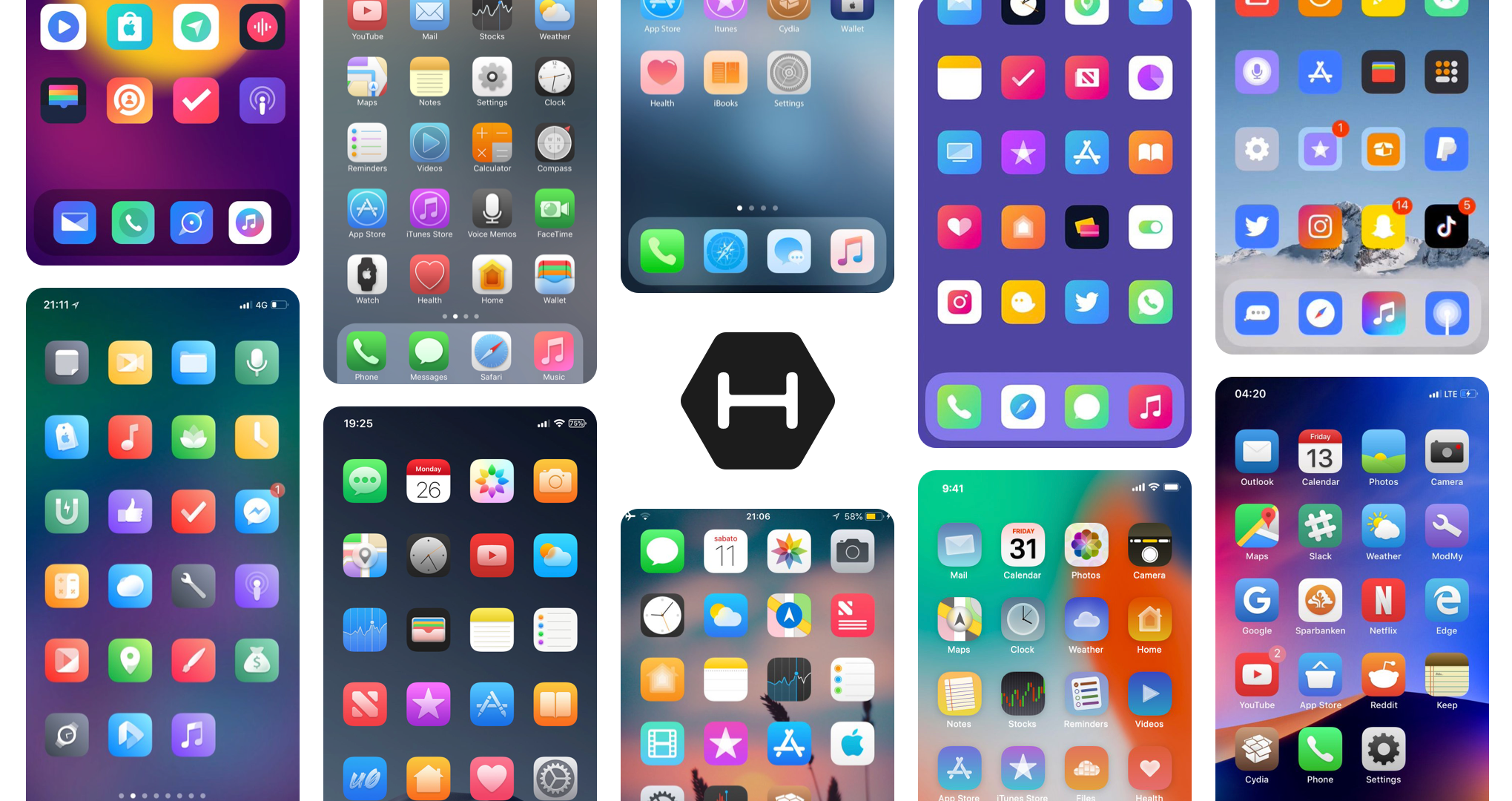Hocam şimdi ilk olarak 5sinizi 12.5.5'e güncelleyin.
İlk adım şu. Apple'nin kendi sitesinden PC'nize iTunes kurun. Eğer PC niz 64 bitlikse işiniz daha kolay olur.
İkinci adım en az 2 GB'lik bir USB bellek lazım. Ben 32 GB'lik ile yaptım bu işlemi.
Üçüncü adım Rufus indiriyoruz.
Dördüncü adım. Bu vereceğim linkte hem Rufus hem de checkra1n ISO'su var. İndiriyoruz.
Checkra1n_Windows.rar
Beşinci adım Rufus'u açalım. İndirdiğimiz ceheckra1n ISO'sunu Rufus'a sürükle bırak yapalım.
Eki Görüntüle 1291606
Yazdıralım ve işlemin bitmesini bekleyelim.
Bitince çık diyelim.
Altıncı adım iPhone kablosunu PC'nize takın. PC nizin boot menüsüne girin. Bende F12 ve Power tuşu ile giriyor. PC'den PC'ye değişiklik gösterebilir. Google'dan bakabilirsiniz. Boot a girince PC'ye taktığınız USB'yi seçin.
Yedinci adım evet Jailbreak menüsü geldi. İlk ekranı enterliyoruz.
Daha sonrabi takım yazılar gelecek bekliyoruz...
JB yapma menüsü geldi. Startı açmak için optionsdan allow untested iOS - iPadOS version seçeneğine tık veriyoruz. Sonra Dark blockchain e tık koyuyoruz. Optionsdan çıkıyoruz. Burası önemli. iPhone cihazınıza bu cihaza güven ve güvenme seçenekleri çıkacak. Güven'e basın. Daha sonra start butonu aktif olması lazım starta basıyoruz. İşlem başlıyor...
Sekizinci adım bu adımda start dedikten sonra çok hızlı bir biçimde başlatma ve Home tuşuna aynı anda basıyoruz. Başlatma tuşuna 4 saniye bastıktan sonra elimizi çekiyoruz ve sadece Home tuşuna 10 sn basıyoruz (ekranda süreyi gösteriyor sayı kaybolunca elinizi çekin direk)
Boot işlemi başlıyor.
Yükleme ekranının dolmasını bekliyoruz. Eğer trigger hatası alırsanız direkt iPhone kablosunu hızlı bir şekilde çıkarıp takın. İşlem tamam. Cihazınız jailbreaklendi.